アプリケーションの自動インストール機能を利用すれば、デバイスが CLOMO MDM 管理下に登録されたときに、設定されているアプリケーションが条件を満たした全デバイスにインストールされます。
※自動インストールは、アプリケーションの自動アップデート機能ではありません。また、非 Managed Apps アプリを Managed Apps に変更する機能でもありません。
目次
アプリケーションの自動インストール
自動インストール可能なデバイス
| 対応 OS | iOS 9.0以降 ※iOS 9.0以前では、Enterprise アプリのみ |
| 監視対象 | 必須 |
※ Shared iPad は、自動インストールのサービス対象外です。
※ 非 Managed Apps アプリを既にインストールしている場合、当該アプリの自動インストールは失効します。また、その際に VPP ライセンスは付与されません。
自動インストール解除時に VPP ライセンスの剥奪が自動でおこなわれる場合
- 組織の自動インストール設定からアプリを削除した場合
- 組織を削除した場合
- デバイスが組織から離脱する場合に「組織離脱時にアンインストール」の設定が ON になっているアプリ
全社の自動インストールを解除した場合はライセンスは剥奪されません。
自動インストール対象アプリケーション
- 全 Enterprise アプリケーション
- VPP ライセンスを購入しており、かつデバイス割り当てが可能な MarketPlace アプリケーション
手順:デバイスに対して、自動インストールを設定する
1. 「Settings」画面の「Mobile Device Management」から、「iOS / macOS – 基本設定」を選択します。
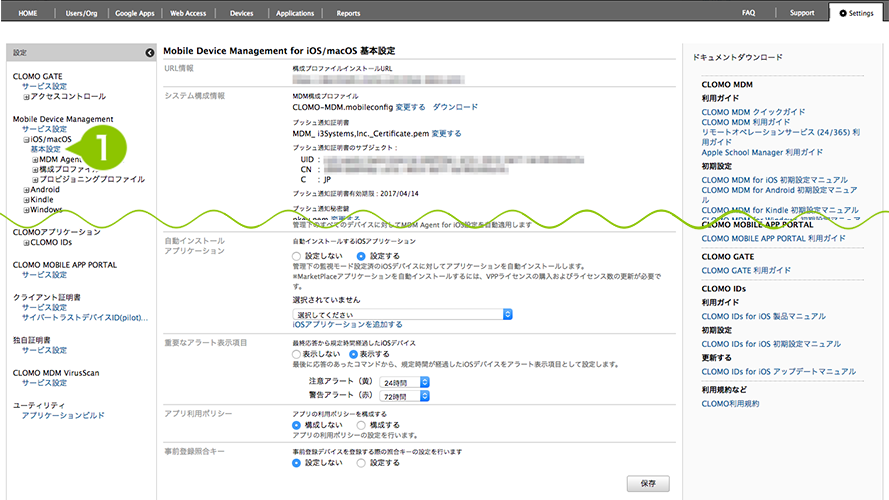
2. 「自動インストールアプリケーション」欄の「自動インストールする iOS アプリケーション」を、「設定する」を選択します。
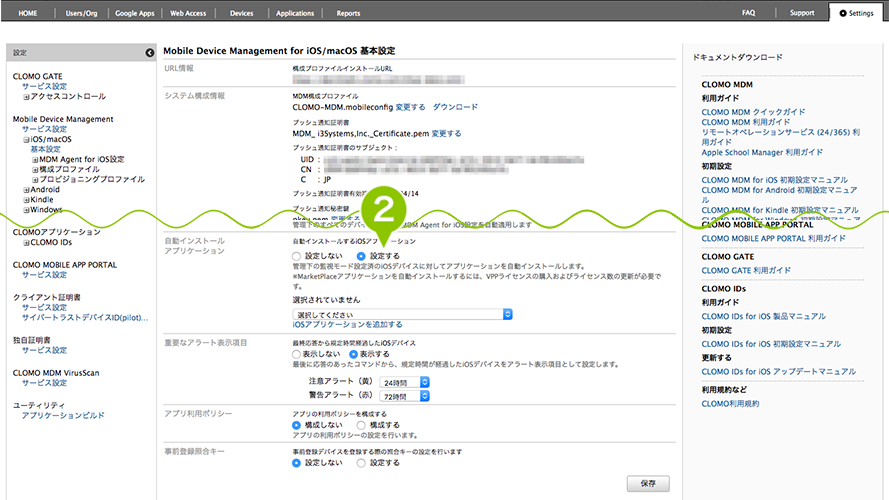
3. プルダウンリストから、自動インストールさせたいアプリケーションを選択し、「iOS アプリケーションを追加する」を選択します。
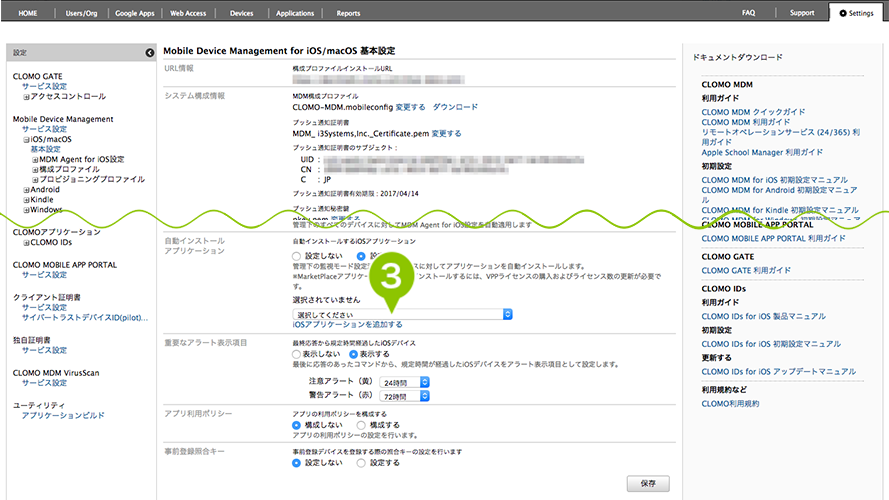
4. 「保存」を選択します。

手順:組織に対して、自動インストールを設定する
1. 「Devices」画面の「組織構成」フィルターから組織を選択します。
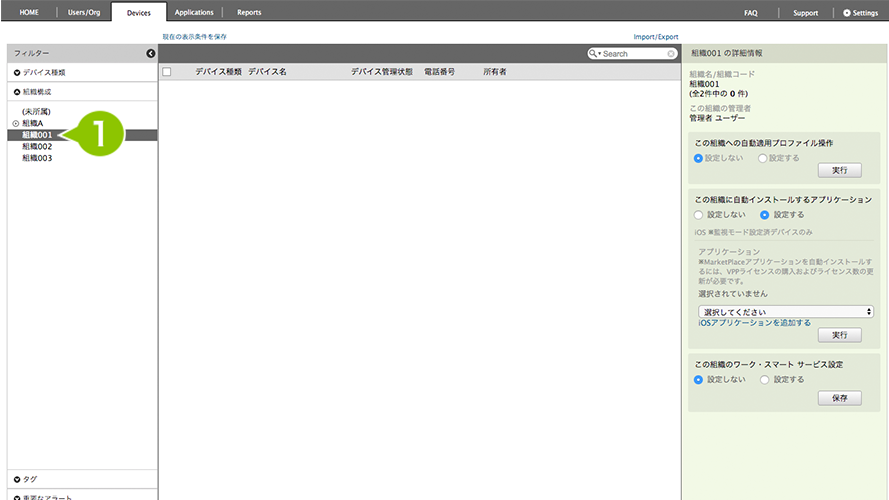
2. 「この組織に自動インストールするアプリケーション」にて、「設定する」を選択します。
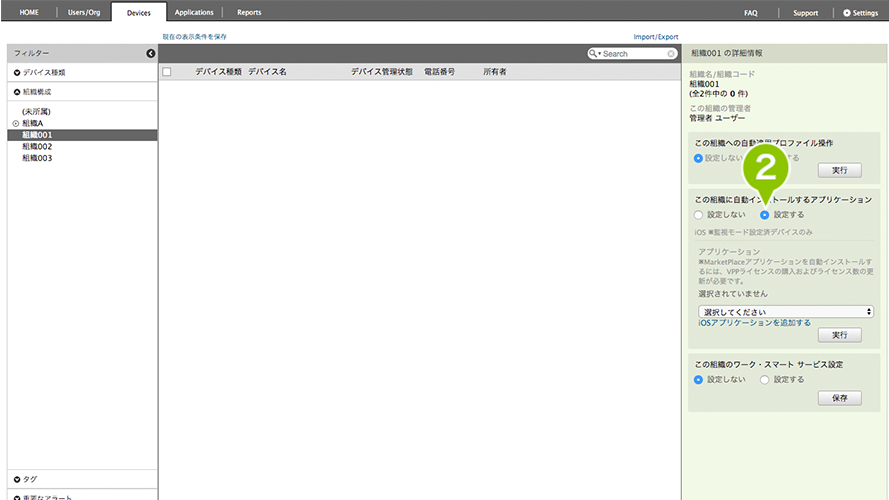
3. プルダウンリストから、設定したいアプリケーションを選択し、「iOS アプリケーションを追加する」を選択します。
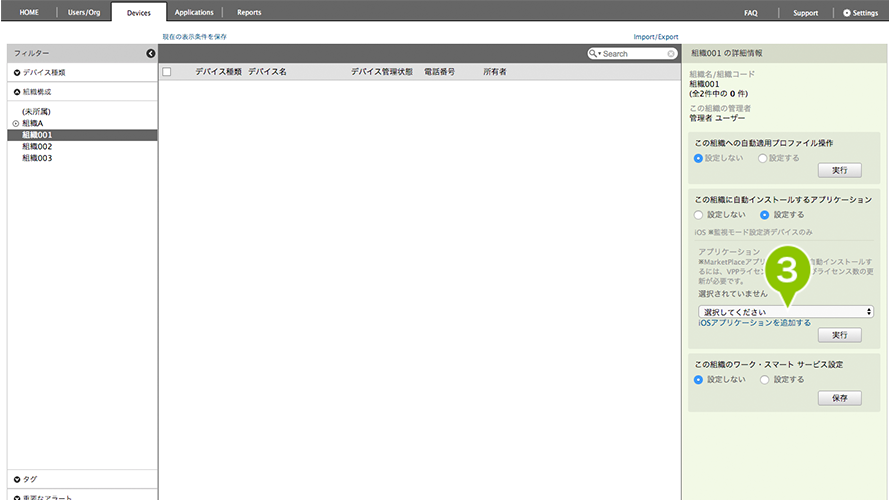
4. 「実行」を選択します。
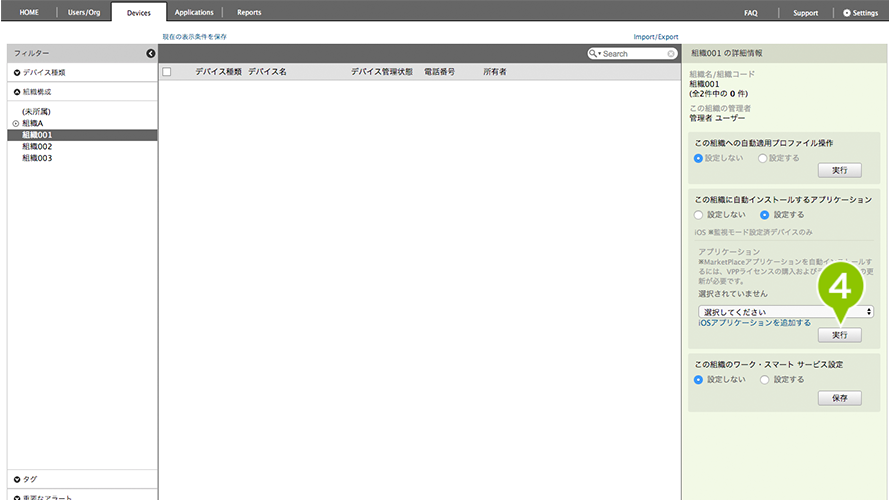
アプリケーションの自動アンインストール
自動インストール機能を利用したアプリケーションは、以下の場合に自動アンインストールされます。
個別にインストールしたアプリケーションは自動アンインストールできませんので、ご注意ください。
- 組織から離脱したとき
「組織を離れる際にアンインストール」にチェックを付けている場合、該当アプリがアンインストールされます。
組織に所属したユーザーを削除した場合も、ユーザーが所有するデバイスから該当アプリがアンインストールされます。 - 組織自体を削除したとき
設定されているアプリケーションをすべて、該当組織が所有するデバイスからアンインストールします。 - 自動インストールの設定を変更したとき※条件あり
「設定しない」を選ぶか、登録済みのアプリを削除して保存しても、該当アプリをインストール済みのデバイスから自動でアンインストールされません。
アンインストールさせたい場合は、保存時に表示されるポップアップで「インストール済みのアプリケーションをアンインストールする」にチェックを入れてください。
アプリケーションの自動インストール利用時の注意点
自動インストールに設定されているアプリケーションは、Applications から削除できません。削除したい場合は、設定を解除してからおこなってください。
自動インストールを実行後、7日以内にデバイスから応答がなかった場合、自動インストールはおこなわれません。また、自動インストールがおこなわれないため、VPP ライセンスの付与もおこなわれません。再度、自動インストールをおこなってください。
MarketPlace アプリのアンインストール時には、VPP ライセンスの剥奪も自動でおこなわれます。

このページに対するフィードバック
お寄せいただいたご意見に返信はできかねますので、予めご了承ください。